Internet Explorer 9で「ログオン」を推奨設定にする方法 | ||
Internet Explorer 9で「ログオン」を推奨設定にする方法 |
|
Q&A番号:013515 更新日:2023/05/30 |
 | Internet Explorer 9で、「ログオン」を推奨設定にする方法について教えてください。 |
 | Internet Explorer 9で、「ログオン」を推奨設定にする方法について案内します。 |
はじめに
!注意
Microsoft社のInternet Explorerはサポート終了しました。
Microsoft EdgeやGoogle Chromeなど、ほかのブラウザ―を使用してください。
Microsoft Edgeがインストールされていない場合は、以下のWebページからダウンロードしてインストールすることができます。
 Microsoft Edgeのダウンロード
Microsoft Edgeのダウンロード
Internet Explorer 9(以下"IE 9")では、認証が必要なホームページを閲覧するたびにユーザーIDとパスワードを入力するよう設定できます。
ホームページによっては、閲覧するために認証(ユーザーIDとパスワードの入力)が必要なページがあります。
そのようなホームページでは、閲覧するたびにユーザーIDとパスワードを入力することでセキュリティを高められます。
閲覧するたびにユーザーIDとパスワードを入力させるには、「ログオン」を推奨値に設定します。
操作手順
「ログオン」を推奨値に設定するには、以下の操作手順を行ってください。
IE 9を起動し、画面右上の「ツール」ボタン→「インターネット オプション」の順にクリックします。
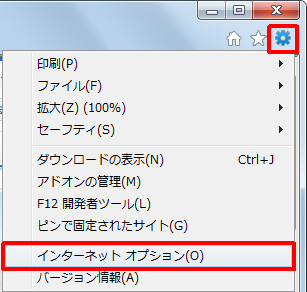
「セキュリティ」タブをクリックし、「インターネット」を選択(クリック)して「レベルのカスタマイズ」ボタンをクリックします。
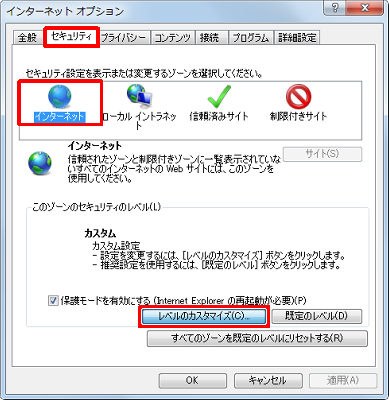
「設定」欄から、「ユーザー認証」の「ログオン」を「イントラネット ゾーンでのみ自動的にログオンする」に設定して「OK」ボタンをクリックします。
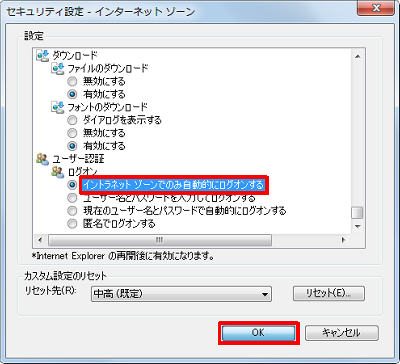
下図のようなメッセージが表示されるので、「はい」ボタンをクリックします。

「OK」ボタンをクリックし、「インターネット オプション」画面を閉じます。
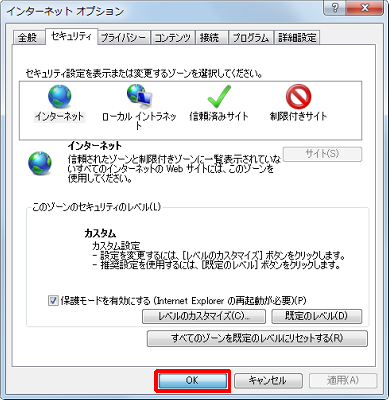
以上で操作完了です。
以降、認証が必要なホームページでは認証画面が表示され、ユーザーIDとパスワードの入力が必要になります。
このQ&Aに出てきた用語











